의문
문제: 이전 기기에서 새 iPhone의 데이터를 복원하는 방법은 무엇입니까?
여보세요. 새 iPhone을 구입하고 이미 설정했습니다. 불행히도, 제 구형 스마트폰의 데이터가 필요합니다. 이전 기기에서 데이터를 복원하여 새 iPhone을 설정하는 데 도움을 주시겠습니까? 매우 감사합니다!
해결 답변
구형 iPhone에서 새 기기로 정보를 전송할 가능성이 있음에도 불구하고 많은 사람들이 이 기능을 활용하지 않습니다. 일반적으로 사람들은 아직 실행되지 않을 때 오래된 콘텐츠로 새 스마트폰을 설정하는 방법을 알고 있습니다. 그러나 이미 설정되어 있고 이전 장치의 정보가 없으면 사용자는 포기합니다.
우선, 이전 장치에서 새 iPhone의 데이터를 복원하려면 백업 복사본이 있어야 합니다. 사람들은 iCloud 사용 중에서 선택할 수 있습니다.[1] iPhone에서 직접 백업하거나 스마트폰을 컴퓨터에 연결하고 iTunes로 기기 백업 사용[2].
차이점이 무엇인지 궁금하면 아무 것도 없습니다. 그러나 단계를 건너 뛰면 데이터가 손실 될 수 있으므로 매우주의를 기울이십시오. 이러한 이유로 아래 지침에 따라 이전 장치에서 복원하여 새 iPhone을 설정하는 방법을 배우십시오.

이전 기기에서 새 iPhone의 데이터 복원
필요한 시스템 구성 요소를 복구하려면 라이센스 버전을 구입하십시오. 맥 세탁기 X9 맥 세탁기 X9 복구 도구.
이미 언급했듯이 이전 iPhone에서 새 iPhone으로 콘텐츠를 전송하기 전에 백업해야 합니다.[3] 당신의 장치. 방법을 모르시는 분들은 아래 가이드를 따라하시면 됩니다.
방법 1. iCloud를 사용하여 기기의 정보 복원
필요한 시스템 구성 요소를 복구하려면 라이센스 버전을 구입하십시오. 맥 세탁기 X9 맥 세탁기 X9 복구 도구.
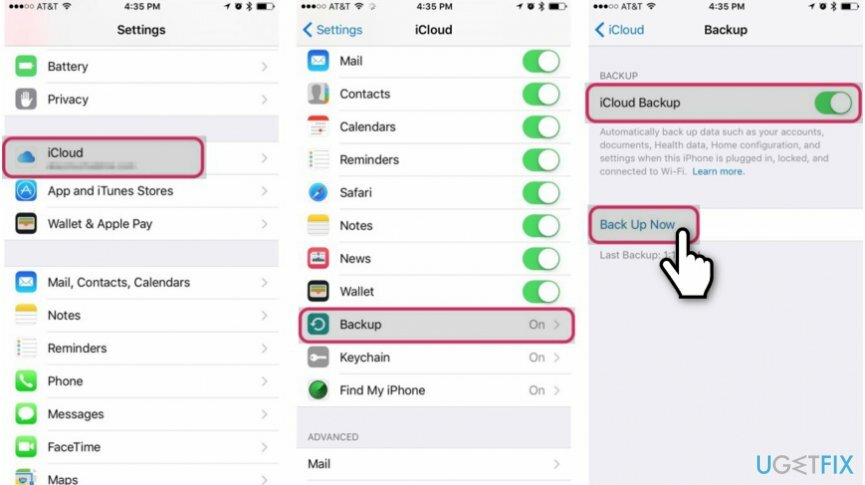
1 단계. iCloud로 구형 iPhone 백업하기
- 이동 설정 당신의 아이폰에;
- 클릭 아이클라우드 그리고 선택 지원;
- 백업이 켜져 있는지 확인하고 백업 지금.
2 단계. iCloud 백업을 사용하여 정보를 새 iPhone으로 전송
- 이전 장치의 SIM 카드를 현재 장치에 넣습니다.
- 하나를 켜고 설정 절차를 계속하십시오.
- iPhone을 설정하는 방법을 묻는 메시지가 표시되면 iCloud 백업에서 복원;
- iCloud 계정에 로그인하라는 메시지가 표시됩니다.
- 사용 같은 이전 장치를 백업한 다음 사용한 장치
- 사용하려는 백업을 선택하고 설정을 진행합니다.
방법 2. iTunes를 사용하여 이전 장비에서 데이터를 복원하여 iPhone 설정
필요한 시스템 구성 요소를 복구하려면 라이센스 버전을 구입하십시오. 맥 세탁기 X9 맥 세탁기 X9 복구 도구.
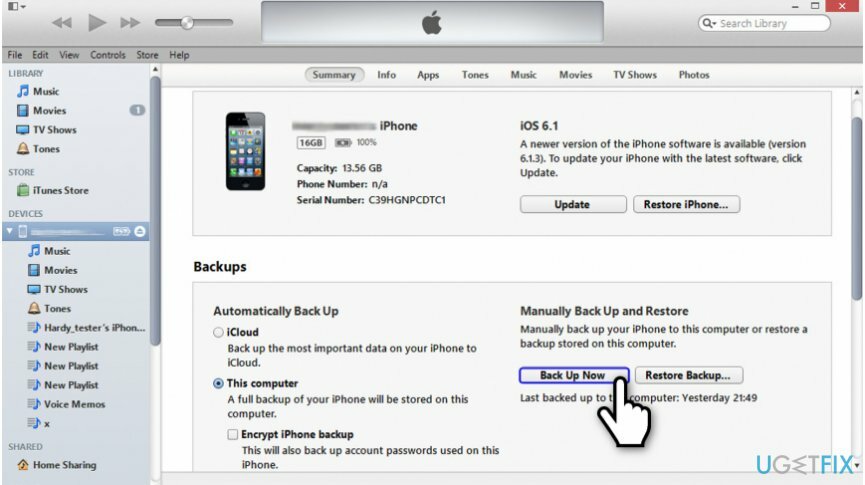
1 단계. iTunes로 정보 백업하기
- iPhone을 컴퓨터에 연결하십시오.
- 열려있는 아이튠즈 장치의 아이콘을 선택하십시오.
- 오른쪽 하단에서 백업 지금.
2 단계. iTunes 백업에서 장치 설정
- SIM 카드를 이전 스마트폰에서 새 스마트폰으로 전환합니다.
- 전원을 켜고 설정 프로세스를 진행하십시오.
- 장치 설정 방법을 묻는 메시지가 표시되면 iTunes 백업에서 복원피;
- 백업을 저장한 컴퓨터에 iPhone을 연결합니다.
- 열려있는 아이튠즈 그리고 선택 백업 복원피;
- 방금 만든 백업 또는 원하는 백업을 선택합니다.
파일 및 기타 시스템 구성 요소를 자동으로 복구
파일 및 기타 시스템 구성 요소를 복구하려면 ugetfix.com 전문가의 무료 가이드를 사용할 수 있습니다. 그러나 전체 복구 프로세스를 직접 구현하기에 충분한 경험이 없다고 생각되면 아래 나열된 복구 솔루션을 사용하는 것이 좋습니다. 우리는 이러한 각 프로그램과 그 효과를 테스트했으므로 이러한 도구가 모든 작업을 수행하도록 하기만 하면 됩니다.
권하다
지금 그것을 할!
다운로드복구 소프트웨어행복
보장하다
관련 문제가 있는 경우 기술 전문가에게 연락하여 도움을 요청할 수 있습니다. 더 자세한 정보를 제공할수록 더 나은 솔루션을 제공할 것입니다.
특허 받은 이 수리 프로세스는 사용자 컴퓨터에서 손상되거나 누락된 파일을 대체할 수 있는 2,500만 개의 구성 요소 데이터베이스를 사용합니다.
손상된 시스템을 복구하려면 멀웨어 제거 도구의 라이선스 버전을 구입해야 합니다.

웹사이트, ISP 및 기타 당사자가 귀하를 추적하지 못하도록 방지
완전히 익명을 유지하고 ISP와 정부가 감시 당신에, 당신은 고용해야 개인 인터넷 액세스 VPN. 모든 정보를 암호화하여 완전히 익명으로 유지하면서 인터넷에 연결할 수 있고 추적기, 광고 및 악성 콘텐츠를 방지할 수 있습니다. 가장 중요한 것은 NSA 및 기타 정부 기관이 뒤에서 수행하는 불법 감시 활동을 중단하는 것입니다.
손실된 파일을 빠르게 복구
컴퓨터를 사용하는 동안 예기치 않은 상황이 언제든지 발생할 수 있습니다. 전원 차단으로 인해 컴퓨터가 꺼지거나, 죽음의 블루 스크린(BSoD)이 발생할 수 있습니다. 또는 잠시 자리를 비웠을 때 임의의 Windows 업데이트가 컴퓨터에 발생할 수 있습니다. 분. 결과적으로 학업, 중요한 문서 및 기타 데이터가 손실될 수 있습니다. 에게 다시 덮다 손실된 파일, 당신은 사용할 수 있습니다 데이터 복구 프로 – 하드 드라이브에서 아직 사용할 수 있는 파일의 복사본을 검색하여 빠르게 검색합니다.